„TNGD“ nimmt am Amazon-Partnerprogramm teil und erhält möglicherweise einen kleinen Prozentsatz eines Verkaufs ohne zusätzliche Kosten für Sie, wenn Sie auf einige Links auf unserer Website klicken.
Airpods sind von Apple entwickelte Bluetooth-Kopfhörer. Da sie jedoch Bluetooth-fähig sind, können Sie sie auch mit Ihrem Android-Telefon verwenden. Viele Android-Benutzer verwenden Airpods mit ihren Android-Geräten.
Einige von Ihnen haben sich jedoch darüber beschwert, dass Airpods bei Verwendung mit Android-Telefonen eine sehr geringe Lautstärke zu bieten scheinen. Und dafür suchen Sie nach einer Lösung. Der Einfachheit halber haben wir diesen Beitrag mit einer Reihe von Lösungen für dieses Problem geschrieben.

Fangen wir also an…
So erhöhen Sie die Lautstärke von Airpods auf Android
Erhöhen Die Lautstärke auf Ihren AirPods ist sehr einfach. Bei Verwendung mit Android-Geräten scheint es jedoch nicht einwandfrei zu funktionieren.
Infolgedessen haben einige Android-Benutzer Probleme bei der Verwendung von Airpods mit ihren Android-Geräten.

In diesem Abschnitt , werden wir einige Ideen zur Behebung des Problems der geringen Lautstärke auf Airpods bei der Verwendung mit Android-Telefonen erörtern.
Wir werden hier über mehrere Lösungen sprechen. Es liegt an Ihnen, jede davon auszuprobieren und diejenige zu finden, die für Sie am besten funktioniert.
Methode Nr. 1 Lautstärke manuell regeln
Die erste Methode ist die offensichtlichste. Wenn Sie die Airpods mit niedriger Lautstärke verwenden, können Sie den Ton nicht perfekt hören.
Also sollten Sie die Lautstärke erhöhen. Normalerweise können Sie die Lautstärke erhöhen, indem Sie die Lauter-Taste auf dem Telefon drücken.
Tun Sie das und sehen Sie, ob die Lautstärke auf den AirPods erhöht wurde oder nicht. Wenn Sie die Lautstärke direkt über die Airpods erhöhen möchten, funktioniert dies meistens nicht mit Android.
Also müssen Sie die Lautstärke mit den physischen Lautstärketasten des Telefons erhöhen.
p>
Methode Nr. 2 Entkoppeln und koppeln Sie die AirPods und Ihr Android-Telefon
Wenn Sie die Lautstärke Ihres Telefons und der Airpods auf die höchste und dennoch die Lautstärke gestellt haben sehr wenig Airpods hat, dann können Sie diese Lösung ausprobieren.
In diesem Fall würden wir Ihnen sagen, dass Sie Ihre Airpods von Ihrem Android-Telefon entkoppeln sollen.

Koppeln Sie sie dann erneut. Viele Benutzer haben berichtet, dass das Entkoppeln und Koppeln ihr Problem mit geringer Lautstärke gelöst hat. So können Sie Ihre Airpods von Ihrem Android-Telefon entkoppeln.
Zu befolgende Schritte
Gehen Sie auf Ihrem Android-Telefon zur Einstellungs-App. Dann müssen Sie Tippen Sie auf die Bluetooth-Option. Danach müssen Sie die Bluetooth-Verbindung einschalten. Jetzt finden Sie eine Liste der Geräte, mit denen Ihr Telefon gekoppelt ist. Suchen Sie von dort aus den Namen der Airpods. Tippen Sie also auf den Namen Airpods oder das Symbol (i) neben dem Namen des Airpods-Kopfhörers. Jetzt müssen Sie auf der nächsten Seite einfach auf die Option Unpair tippen, Ihre Airpods werden sein Entkoppelt von Ihrem Android-Telefon Koppeln Sie sie jetzt einfach erneut
Wenn Sie Ihr Android-Telefon und Ihre Airpods gekoppelt haben, sollten Sie versuchen, die Lautstärke erneut zu erhöhen. Es sollte funktionieren.
Wir wissen, dass dies eine vorübergehende Lösung ist. Aber leider ist dies eine der besten Lösungen für dieses Problem, die es gibt.
Methode Nr. 3 EQ-Einstellungen ausschalten
Wenn Sie einen beliebigen Equalizer verwenden Einstellungen oder die Equalizer-App auf Ihrem Telefon, dann sollten Sie diese ausschalten. Wir können Ihnen nicht genau sagen, wie Sie die Equalizer-Einstellungen ausschalten.
Weil das System zum Ausschalten der EQ-Einstellungen je nach verwendeter App unterschiedlich ist.
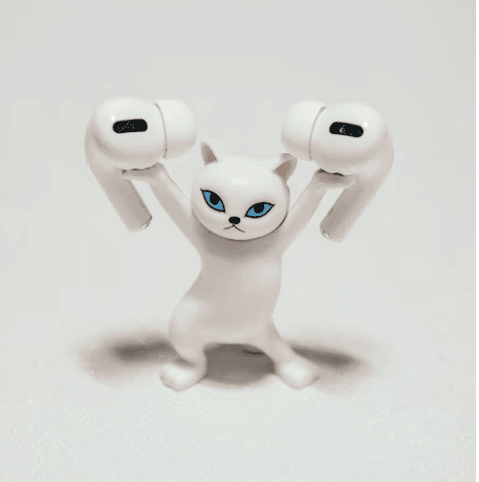
Welche App Sie auch zum Anhören verwenden zu Ihrer Musik oder Podcasts, sollten Sie die Equalizer-Einstellungen ausschalten, um zu prüfen, ob Airpods eine hohe Lautstärke bieten können oder nicht.
Methode Nr. 4 Bluetooth-Verbindung aus-und wieder einschalten
Airpods verbinden sich über Bluetooth mit Ihrem Android-Telefon. Bluetooth ist ein drahtloses Kommunikationssystem. Und Sie müssen sowohl Ihre AirPods als auch Ihr Android-Gerät koppeln, um sie zusammen zu verwenden.
Manchmal finden Sie möglicherweise Störungen in den Bluetooth-Einstellungen Ihres Android-Telefons.
Leider könnte dies ein Fehler sein Problem, warum Sie auf Ihren AirPods eine geringe Lautstärke erhalten. Aus diesem Grund sollten Sie Bluetooth auf Ihrem Telefon ausschalten und dann wieder einschalten.
Danach müssen Sie das Gerät und die AirPods verbinden und prüfen, ob Sie die beste Tonproduktion erhalten die AirPods.
Methode Nr. 5 Absolute Lautstärke deaktivieren
Wenn Sie alle oben genannten Lösungen ausprobiert und das Problem noch nicht gelöst haben. Sie können dies versuchen. Hier werden wir über eine einzigartige Lösung für diese Lösung sprechen. Android hat ein verstecktes Einstellungsmenü, in dem Sie viele erweiterte Einstellungen finden.
Und wir werden hier und da ein paar Einstellungen optimieren, um die Lautstärke der auf Android verwendeten Airpods erhöhen zu können. In diesem Fall deaktivieren wir die absoluten Lautstärkeeinstellungen.

Bevor Sie beginnen, müssen Sie die Entwickleroptionen auf Ihrem Android-Telefon aktivieren, falls Sie dies noch nicht getan haben. So geht’s:
Entwickleroptionen auf Android aktivieren
Je nach Android-Version, die Sie verwenden, kann der Vorgang zum Aktivieren der Entwickleroption möglicherweise für einige von Ihnen etwas anders sein.
Deshalb werden wir hier eine allgemeine Methode zur Aktivierung der Entwickleroption vorstellen. Wir hoffen, dass Sie dies problemlos mit Ihrem speziellen Android-Telefon tun können
Schritte, die Sie befolgen müssen
Sie müssen auf Ihrem Android-Telefon zu den Einstellungen gehen. Dann Sie müssen Sie auf die Option „Über das Telefon“ oder „Über das Gerät“ oder „System“ tippen (je nach Version des Android-Betriebssystems). Bei einigen Geräten müssen Sie möglicherweise auch zur Option Softwareinformationen gehen. Als Nächstes müssen Sie mehr als 7 Mal gleichzeitig auf die Option Build-Nummer tippen. Möglicherweise müssen Sie Ihre PIN oder Ihr Passwort eingeben, um die Entwickleroption zu entsperren, geben Sie sie also ein. Dabei wird eine Benachrichtigung mit der Aufschrift „Herzlichen Glückwunsch, Sie sind jetzt ein Entwickler“ angezeigt. Sobald Sie diese Benachrichtigung gesehen haben, können Sie zur Hauptseite zurückkehren Einstellungsmenü. Die Einstellungen der Entwickleroptionen befinden sich jetzt im Haupteinstellungsmenü
Deaktivieren der absoluten Lautstärkeoption
Sobald Sie die Entwickleroption aktiviert haben, können Sie jetzt die absoluten Lautstärkeeinstellungen ändern. So geht’s.
Schritte, die Sie befolgen müssen
Zuerst müssen Sie zum Einstellungsmenü auf Ihrem Telefon gehen. Dann müssen Sie nach unten scrollen und auf die Einstellungen für Entwickleroptionen tippen. Bei einigen Modellen müssen Sie möglicherweise auf die Systemeinstellungen tippen, und dann finden Sie die Einstellungsoption „Entwickleroptionen“. Jetzt müssen Sie auf der Seite „Einstellungen der Entwickleroptionen“ nach unten scrollen, bis Sie die Option „Absolute Lautstärke deaktivieren“ oder „Absolute Lautstärke aktivieren“ finden müssen diese Option deaktivieren. Wenn es also auf Ihrem Telefon aktiviert ist, müssen Sie es deaktivieren. Oder wenn es deaktiviert ist, müssen Sie nichts tun.
Viele Benutzer haben berichtet, dass das Lautstärkeproblem auf ihren AirPods mit dieser Lösung behoben wurde. Sie können es also ausprobieren und selbst sehen, ob es wirklich für Sie funktioniert oder nicht.
Methode Nr. 6: Lautstärkebegrenzer deaktivieren
Der Lautstärkebegrenzer ist eine Einstellung, die auf einigen Android-Geräten zu finden ist. Die Einstellungen des Lautstärkebegrenzers helfen dem Telefon, laute Lautstärkepegel zu erkennen.
So wird er aktiviert, wenn Sie die Lautstärke auf einen sehr hohen Pegel erhöhen. Sie werden vor der hohen Lautstärke gewarnt, die Ihr Gehör schädigen kann.
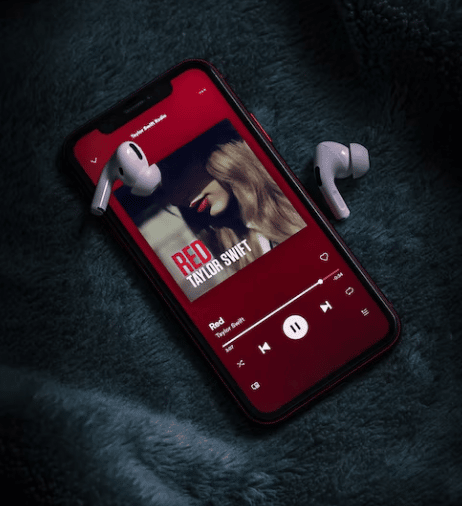
Aber es ist nicht auf allen Android-Handys verfügbar. Wenn also auf Ihrem Telefon die Lautstärkebegrenzungseinstellungen aktiviert sind, sollten Sie sie ausschalten. So geht’s.
Schritte zum Befolgen
Rufen Sie wie gewohnt das Einstellungsmenü auf Ihrem Telefon auf. Danach müssen Sie auf Ton und Vibration tippen Einstellungen (die je nach Telefon variieren können) Als Nächstes müssen Sie auf das Symbol „Drei Punkte“ in der oberen rechten Ecke des Bildschirms tippen. Danach müssen Sie auf die Option „Medienlautstärkebegrenzung“ tippen. schalten Sie es aus, indem Sie auf die Umschalttaste neben der Option tippen.
Danach sollten Sie überprüfen, ob sich die Lautstärke Ihrer Airpods erhöht hat oder nicht.
Methode #7 Zurücksetzen die Airpods
Bei der 7. Lösung sagen wir Ihnen, dass Sie Ihre Airpods zurücksetzen sollen. Sie können Ihre AirPods einfach auf die Werkseinstellungen zurücksetzen.
Nach dem Zurücksetzen der AirPods müssen Sie sie jedoch erneut mit Ihrem Android-Telefon koppeln, um sie verwenden zu können. Denn auch die Kopplung wird zurückgesetzt.
Um nun Ihre AirPods zurückzusetzen, halten Sie einfach die Taste auf der Rückseite des Gehäuses der AirPods 15 Sekunden lang gedrückt. Dadurch werden die Airpods auf ihre Werkseinstellungen zurückgesetzt.
Jede Einstellung ist frisch. Wenn es also Fehler gab, sind diese ebenfalls verschwunden.
Wir haben von vielen Benutzern gehört, dass dies das Problem mit der geringen Lautstärke auf ihren AirPods behoben hat. Allerdings war das Problem nicht dauerhaft weg. Sie sagten, das Problem mit der geringen Lautstärke würde von Zeit zu Zeit zufällig auftreten. Es ist also auch keine dauerhafte Lösung.
Wenn das Problem jedoch erneut auftritt, können Sie Ihre AirPods zurücksetzen und Ihr Telefon und die AirPods erneut koppeln. Das Problem wird also vorerst verschwinden.
Methode Nr. 8 Deaktivieren Sie Bluetooth auf Ihrem Telefon
Die letzte Lösung auf unserer Liste ist etwas anders. Ein bestimmter Benutzer hat herausgefunden, dass es eine bestimmte Situation gibt, in der das Problem mit der geringen Lautstärke auftritt.
Ihm zufolge, wenn er die AirPods nach der Verwendung in die Hülle gelegt hat, aber die Bluetooth-Verbindung seines Telefons noch eingeschaltet war ; nur dann würde das Problem mit der geringen Lautstärke auftreten.
In dieser Situation würde er automatisch mit dem Telefon verbunden, sobald er die Airpods das nächste Mal aus der Hülle holte. Allerdings wäre die Lautstärke der Airpods sehr gering.

Also bestand sein Lösungsvorschlag darin, Bluetooth auf Ihrem Telefon auszuschalten, bevor Sie die AirPods nach jeder Verwendung in die Hülle stecken.
Wenn Sie also das Problem der „niedrigen Lautstärke“ bei Airpods beseitigen möchten, sollten Sie Bluetooth auf Ihrem Android-Telefon jedes Mal ausschalten, bevor Sie Ihre Airpods wieder in ihre Hülle stecken.
Häufig gestellte Fragen zur Erhöhung des Volumens auf Airpods auf Android
F1: Sind Airpods mit Android-Telefonen kompatibel?
A: Ja. Airpods sind Bluetooth-fähige Kopfhörer. Sie sind also definitiv mit Android-Handys kompatibel. Sie sind jedoch mit Sicherheit besser für Apple-Geräte geeignet. Sie können Airpods mit Android-Geräten verwenden.
Aber Sie werden nicht die beste Erfahrung daraus machen. Beispielsweise könnten Sie mit dem Problem „Low Volume“ konfrontiert sein. Außerdem können Sie nicht alle erweiterten Gesten verwenden, um die Airpods zu steuern, wie Sie es mit einem Apple-Gerät könnten.
F2: Können Sie Airpods mit einem Android-Telefon steuern?
A: Ja. Sie können Airpods mit Ihrem Android-Telefon steuern. Zunächst müssen Sie die beiden Geräte verbinden und koppeln. Dann können Sie das Medienwiedergabesystem auf Airpods problemlos mit Ihrem Android-Telefon steuern.
F3: Können Sie Google Assistant mit Airpods verwenden?
A: Technisch gesehen können Sie Google Assistant mit den Airpods verwenden, wenn Sie sie mit einem Android-Telefon verwenden. Allerdings können Sie die „Ok Google/Hey Google“-Funktion nicht verwenden.
Stattdessen müssen Sie Google Assistant manuell aufrufen, um ihn über die Airpods zu verwenden.
F4: Welche AirPods sind am lautesten?
A: Es gibt eine Reihe verschiedener Versionen der AirPods, die auf dem Markt erhältlich sind. Anhand einiger Daten können wir sagen, dass die Airpods Pro die lautesten von allen sind. Wenn Sie also klaren und lauten Sound wünschen, müssen Sie sich die Airpods Pro besorgen.

Natürlich sind die normalen Airpods eigentlich gar nicht so schlecht. Es gibt jedoch einen kleinen Unterschied zwischen der Qualität und den Funktionen dieser beiden Versionen von Airpods.
Letzte Worte
Airpods sind erstklassig Funktionen und hervorragende Klangqualität. Sie sind jedoch am besten, wenn Sie sie mit Apple-Geräten verwenden.
Trotzdem, wenn Sie die AirPods-Erfahrung mit Ihrem Android erhalten möchten, dann können Sie sie verwenden. Und wenn Sie dann mit dem Problem der „geringen Lautstärke“ konfrontiert sind, hoffen wir, dass dieser Beitrag Ihnen dabei hilft, das Problem zu lösen.
Hoffentlich war dieser Beitrag hilfreich für Sie. Wenn ja, dann kannst du es mit anderen Airpods und Android-Benutzern teilen, um ihnen ebenfalls zu helfen.
Wenn du außerdem Fragen oder Vorschläge hast, kannst du diese im Kommentarbereich unten hinterlassen!
Teilen Sie diese Geschichte